Vous pouvez utiliser les graphiques sur Excel pour représenter vos données, elles seront ainsi plus facile à interpréter et à analyser. Une fois que vous avez obtenu votre graphique vous pouvez le modifier, le déplacer, le redimensionner, …etc, ce tutoriel de formation Excel vous explique comment déplacer, redimensionner un graphique sur une feuille Excel.
Déplacer et redimensionner un graphique dans Excel 2010 ?
1- Commencez par créer votre graphique
(Si vous ne savez pas encore comment créer un graphique lisez le tutoriel Créer un graphique simple dans Excel).
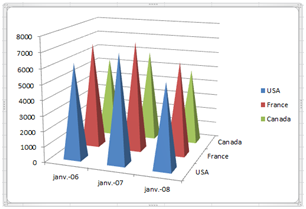
2- Déplacer et le redimensionner.
– Déplacer le graphique.
– Cliquez sur le graphique, et maintenez le clic.
– Déplacer la souris là ou vous voulez placer votre graphique :
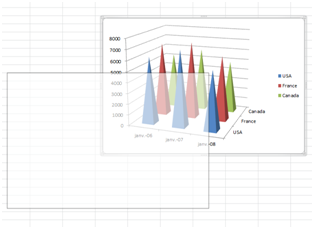
– Redimensionner le graphique.
– Placez le curseur de la souris sur l’un des 4 coins du graphique.
– le curseur prend alors cette forme :

– Cliquez et laissez le clic maintenu.
– Déplacez la souris pour réduire ou agrandir la taille du graphique.
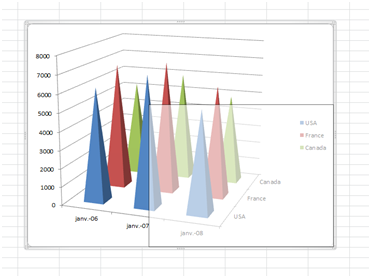

Dans excel 2010, la commande taille dans mise en forme de la boite outils graphique est grisée ! je ne peux pas redimensionner mes graphiques. Comment faire pour réactiver cette fonction que j’avais dans excel 2007
Merci